
Utilizarea funcționalității Verificarea siguranței pe iPhone pentru oprirea partajării și securizarea contului
Dacă siguranța dvs. personală este în pericol, puteți utiliza funcționalitatea Verificarea siguranței pe iPhone pentru a opri rapid partajarea informațiilor dvs. sau pentru a revizui și actualiza partajarea cu persoane și aplicații individuale. Verificarea siguranței necesită iOS 16 sau ulterior. (Pentru a găsi versiunea software instalată pe dispozitivul dvs., accesați Configurări > General, apoi apăsați pe Informații.)
Există două modalități de a opri partajarea folosind Verificarea siguranței:
Utilizați opțiunea Resetare de urgență pentru a opri imediat partajarea tipurilor de partajare prezentate în Cum vă protejează siguranța funcționalitatea Verificarea siguranței. Resetarea de urgență vă permite, de asemenea, să revizuiți și să resetați configurările asociate cu ID‑ul dvs. Apple.
Utilizați Gestionați partajarea și accesul pentru a opri partajarea informațiilor cu anumite persoane sau aplicații. Dacă doriți să revizuiți informațiile pe care le partajați și persoanele cu care partajați, utilizați această opțiune.

Atunci când utilizați funcționalitățile Resetare de urgență și Gestionați partajarea și accesul, rețineți că:
Este posibil ca persoanele să observe că ați oprit partajarea informațiilor cu ele.
Prin încheierea relațiilor de partajare, este posibil să pierdeți accesul la date precum poze și notițe partajate.
Pentru mai multe informații despre Verificarea siguranței, consultați Cum funcționează Verificarea siguranței pe iPhone pentru a vă proteja siguranța.
Aflați cum: Pentru a vizualiza instrucțiunile de mai jos, selectați butonul plus ![]() de lângă titlul corespunzător.
de lângă titlul corespunzător.
Ieșirea rapidă din Verificarea siguranței
Un buton Ieșire rapidă este disponibil dacă aveți nevoie să ieșiți rapid din Verificarea siguranței. Orice modificări ați efectuat înainte de a utiliza Ieșire rapidă sunt salvate.
Apăsați pe Ieșire rapidă în orice ecran “Verificarea siguranței” pentru a închide imediat aplicația Configurări și a reveni la ecranul principal.
Cum se utilizează resetarea de urgență în Verificarea siguranței?
Accesați Configurări > Intimitate și securitate > Verificarea siguranței.
Apăsați pe Resetare de urgență, apoi urmați instrucțiunile de pe ecran.
Progresul este salvat pe măsură ce avansați.

După ce ați terminat, consultați secțiunea Verificarea opririi partajării mai jos.
Notă: Dacă aveți activată funcționalitatea Protecție dispozitiv furat, este posibil ca Verificarea siguranței să funcționeze puțin diferit. Pentru mai multe informații despre funcționalitatea Protecție dispozitiv furat, consultați articolul de asistență Apple Despre funcția Protecție dispozitiv furat pentru iPhone.
Cum se utilizează Gestionați partajarea și accesul în Verificarea siguranței?
Când doriți să explorați mai în detaliu partajarea, utilizați opțiunea Gestionați partajarea și accesul pentru a revizui și reseta informațiile pe care le partajați cu alte persoane, pentru a revizui și reseta informațiile la care au acces aplicațiile și pentru a vă actualiza securitatea dispozitivului și ID‑ului Apple. Progresul este salvat pe măsură ce avansați.
Accesați Configurări > Intimitate și securitate > Verificarea siguranței.
Apăsați pe Gestionați partajarea și accesul.
Efectuați una dintre următoarele acțiuni pentru a opri partajarea informațiilor cu alte persoane:
Apăsați pe Persoane, selectați persoane din listă, revizuiți informațiile partajate cu persoanele, apoi decideți care sunt informațiile pentru care doriți să opriți partajarea cu persoanele selectate.
Apăsați pe Informații, selectați aplicații din listă, revizuiți informațiile partajate cu persoanele, apoi decideți care sunt informațiile pentru care doriți să opriți partajarea cu persoanele selectate.
Efectuați una dintre următoarele acțiuni pentru a opri partajarea informațiilor cu alte aplicații:
Apăsați pe Aplicații, selectați aplicații din listă, revizuiți informațiile partajate cu acestea, apoi decideți care sunt informațiile pentru care doriți să opriți partajarea cu aplicațiile selectate.
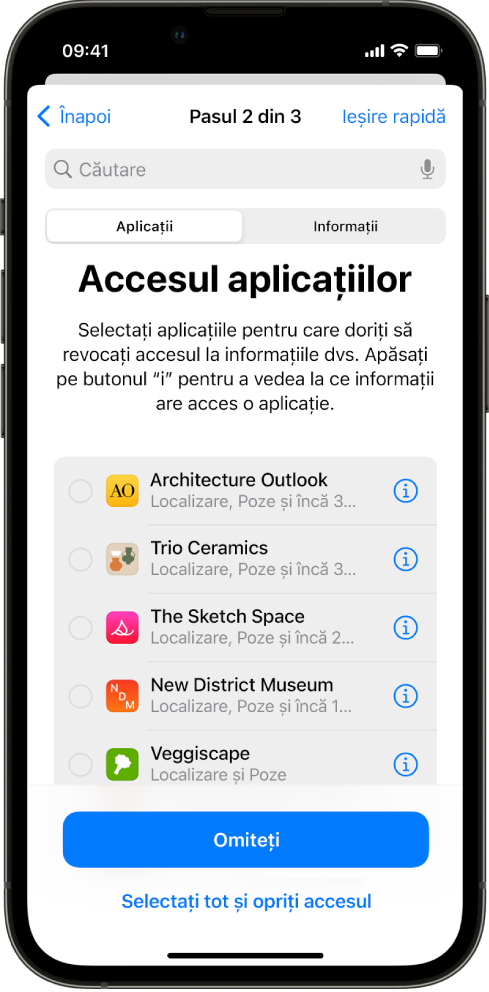
Apăsați pe Informații, selectați informații în curs de partajare din listă, revizuiți informațiile partajate cu aplicațiile, apoi decideți care sunt informațiile pentru care doriți să opriți partajarea cu aplicațiile selectate.
Apăsați pe Continuați, apoi efectuați oricare dintre următoarele:
Notă: Vi se solicită să analizați doar conținutul la care puteți efectua modificări.
Revizuiți și eliminați dispozitivele conectate la ID‑ul dvs. Apple.
Revizuiți și actualizați numerele de telefon utilizate pentru verificarea identității dvs.
Actualizați parola ID‑ului dvs. Apple.
Adăugați sau actualizați contactele pentru urgențe.
Actualizați codul de acces al dispozitivului sau informațiile Face ID sau Touch ID
Revizuiți și eliminați computerele sincronizate. (iOS 17 sau o versiune ulterioară)
Dacă aveți iCloud+ și nu ați activat încă Transmisie privată, puteți face acum acest lucru. (iOS 17 sau o versiune ulterioară)
Apăsați pe OK.

După ce ați terminat, treceți la sarcina următoare pentru a verifica dacă ați oprit partajarea.
Important: Consultați considerații suplimentare la utilizarea verificării de siguranță pentru a afla mai multe sfaturi pentru protejarea informațiilor dvs. personale în plus fată de Verificarea siguranței.
Verificarea opririi partajării
După ce ați utilizat Verificarea partajării, puteți confirma că modificările au fost efectuate. Puteți să verificați că partajarea și accesul la informații au fost oprite. Sunt de parcurs trei pași:
Pasul 1: Verificați că partajarea informațiilor s‑a oprit pentru toate persoanele și că informațiile partajate cu persoanele au fost oprite.

Pasul 2: Verificați că partajarea s‑a oprit pentru toate aplicațiile.

Pasul 3: Verificați modificări ale contului pe care le-ați efectuat:
Dispozitivele conectate la ID‑ul dvs. Apple.
Numerele de telefon utilizate pentru verificarea identității dvs.

Contactele pentru urgențe pe care le-ați adăugat sau le-ați modificat.

Computerele sincronizate pe care le-ați eliminat.
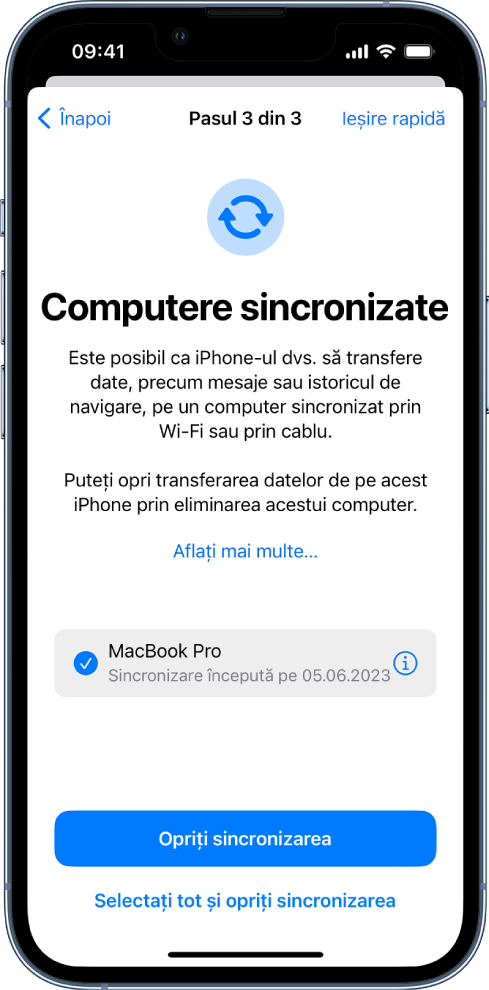
Vizualizarea considerațiilor suplimentare la utilizarea verificării de siguranță
În unele cazuri, este posibil să partajați și informații pe care funcționalitatea Verificarea siguranței nu le poate verifica sau modifica. De exemplu, conturi și parole, partajarea pe rețele de socializare, dispozitive pe care v-ați autentificat cu un alt cont iCloud sau un iPad sau Mac cu anumite configurări de partajare a informațiilor activate pentru alte aplicații. Consultați Considerații suplimentare la utilizarea verificării de siguranță.